Hur man skapar en checklista i Google Sheets
Google Ark Google Google Docs Hjälte / / April 22, 2022

Senast uppdaterad den

Det kan verka grundläggande, men det brukade vara ganska svårt att lägga till kryssrutor i Google Sheets. Processen är mycket lättare nu för tiden, så här är hur du gör det.
Google Sheets är det kostnadsfria och onlinealternativet till Microsoft Excel som du kan använda i din webbläsare. Det är kraftfullt, med många av samma funktioner som Excel, så att du kan organisera och analysera dina data.
Du kan till exempel använda Google Sheets för att spåra aktier, skapa anpassade talformat, etc. Om du försöker förbättra din produktivitet kanske du till och med vill göra en checklista i Google Kalkylark.
Förr var det svårt att skapa checklistor i Google Sheets, men processen har förbättrats. Om du vill skapa en checklista i Google Sheets, här är vad du behöver veta.
Hur man skapar en checklista i Google Sheets
För att skapa en checklista i Google Kalkylark:
- Öppna Google Kalkylark i din webbläsare (eller skapa en ny).
- Förbered kalkylarket med data så att du kan skapa en lista (lägg till exempel till en lista med produkter att bocka av i en kolumn).
- Välj kolumnen och raderna till höger om listan där du vill att kryssrutorna ska visas.
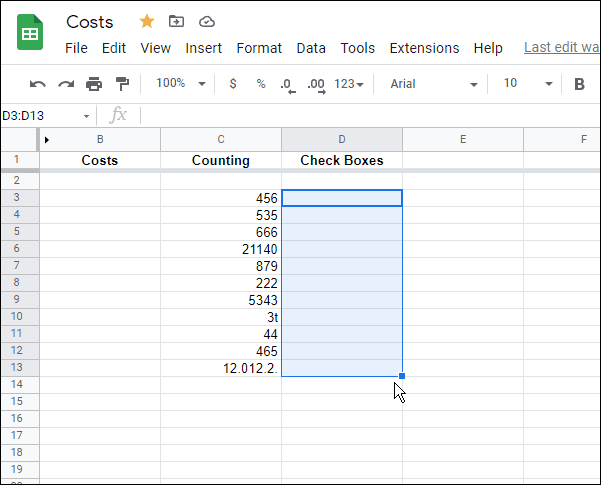
- När du har valt kolumnen och raderna klickar du Föra in från verktygsfältet är toppen.
- Därifrån väljer du Kryssruta från menyn.
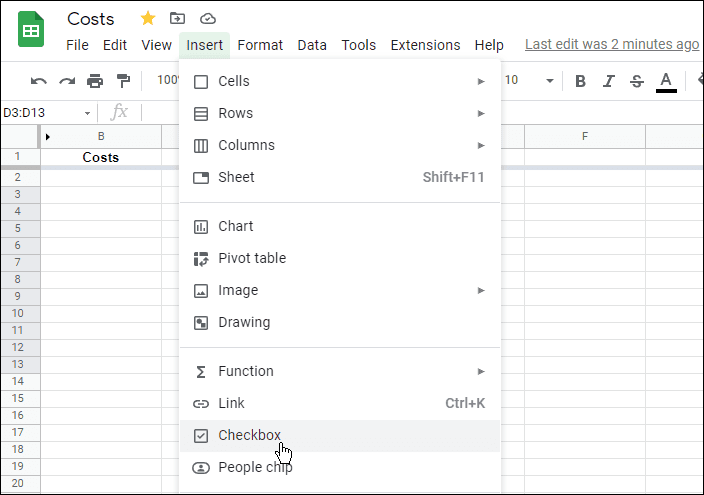
- Det är allt. Dina kryssrutor kommer att visas i Google Sheet där du angav.
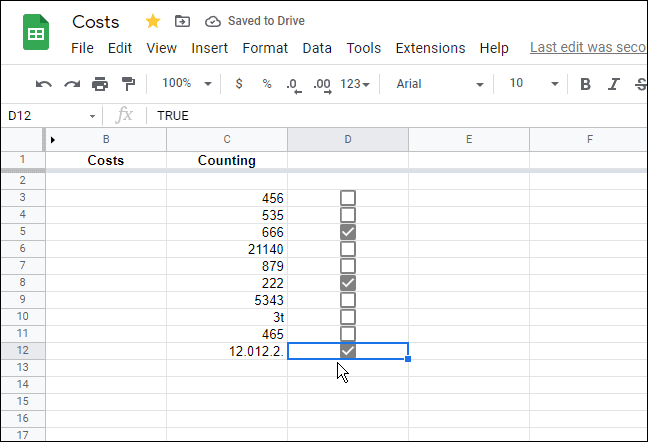
- Kryssrutorna visas – tryck på kryssrutorna individuellt för att markera eller avmarkera värdena.
- Alternativt, markera kryssrutan och skriv sedan SANN eller FALSK i formelfältet, var SANN betyder att kryssrutan är markerad, medan FALSK betyder att den är avmarkerad.
- Om du vill tillåta andra användare att markera kryssrutor, se till att göra det uppdatera delningsinställningarna för att ge fullständig redigeringsåtkomst till kalkylarket.
Använder Google Kalkylark
Att skapa en checklista i Google Sheets är en användbar (om den är grundläggande) funktion, och vi är glada över att se Google fortsätter att uppdatera Google Sheets för att lägga till funktioner som denna.
Det finns dock andra funktioner i Google Sheets som du kan dra nytta av. Du kan till exempel välja att göra det skapa anpassade talformat, tillämpa villkorlig formatering till celler, eller till och med försök infoga en bild i en cell.
Så här hittar du din Windows 11-produktnyckel
Om du behöver överföra din Windows 11-produktnyckel eller bara behöver den för att göra en ren installation av operativsystemet,...
Så här rensar du Google Chromes cache, cookies och webbhistorik
Chrome gör ett utmärkt jobb med att lagra din webbhistorik, cache och cookies för att optimera webbläsarens prestanda online. Hennes hur man...
Prismatchning i butik: Hur du får onlinepriser när du handlar i butiken
Att köpa i butik betyder inte att du måste betala högre priser. Tack vare prismatchningsgarantier kan du få onlinerabatter när du handlar i...
Hur man skänker en Disney Plus-prenumeration med ett digitalt presentkort
Om du har njutit av Disney Plus och vill dela det med andra, så här köper du en Disney+ presentprenumeration för...
